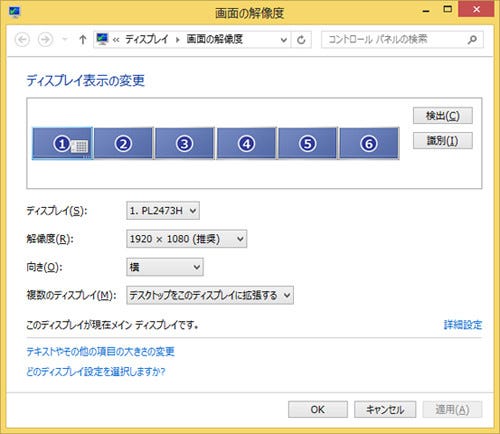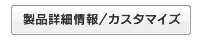ディスプレイの配置にあわせて画面設定を変更
MDV-AQZ7110BV5-HeXaにはWindows 8搭載モデルとWindows 7搭載モデルが用意されているが、両OSとも標準でマルチディスプレイをサポートしているので、それほど難しい設定は必要ない。今回の試用機にはWindows 8がインストールされていたので、Windows 8での例として説明しよう。
複数台のディスプレイを接続した状態でWindowsを起動したら、デスクトップで右クリックし、ポップアップメニューから[画面の解像度]を選択する。すると、PCに接続されているディスプレイの一覧が表示される。今回のProLite E2473HSはフルHD解像度のディスプレイなので、もし[解像度]が推奨値の1920×1080になっていないディスプレイがあれば、ここで設定しておこう。[複数のディスプレイ]の項目は、すべてのディスプレイで「デスクトップをこのディスプレイに拡張する」を選択しておく。
次に、一覧の右に表示されている[識別]ボタンをクリックすると、OSに認識されている順に、各ディスプレイに大きく1から6までの番号が表示される。画面に表示されているディスプレイの絵が実際の配置通りになるようにドラッグすれば設定は完了。合計で5760×2160ドットの広大なデスクトップを利用できるので、あとは自分のニーズに応じて各画面にウインドウを配置すればいい。
トレーディングであれば取引画面のほか、複数のチャート、金融関連ニュースといった組み合わせになるだろうし、クリエイション用途ではメインの作業スペース、ツールパレット、全体のプレビュー表示、制作途中のパーツ類といった並びになるだろうか。また、そのような用途に特化したシーン以外にも、中央にWebブラウザ、左右にメールソフトやGoogleカレンダーなどのスケジュール画面、右上や左上にはTwitterクライアントなどのSNS関連やBGMを再生するメディアプレイヤーを配置するといった具合に、日常的なPCの利用においても広大な画面は役立つことだろう。
BTOでさらに快適なオペレーション環境を構築可能
本機は標準構成でも6画面に十分対応したスペックとなっているが、より快適に利用するために、BTOオプションでさらに性能を強化することもできる。
例えば、標準構成では8GBのメモリを搭載しているが、ソフトやデータファイルを通常の環境以上にたくさん同時にオープンすることを考えると、最初から16GB程度に増設しておくのもいいだろう。また、トレーディング用途であればCPUは標準搭載のCore i5-3570(動作周波数3.40GHz、ターボ・ブースト機能利用時3.80GHz)でも十分対応可能だが、クリエイションツールの使用が主用途なら、より高速でハイパースレッディング機能にも対応したCore i7-3770K(動作周波数3.50GHz、ターボ・ブースト機能利用時3.90GHz)を選ぶとさらに快適だろう。
ストレージも用途に応じて幅広く用意されており、最大4TBまでのHDD(3TB以上のHDDを利用する場合は別途システム用のHDD/SSDを選択する必要がある)を最大2台搭載可能なほか、これに加えてSSDも搭載でき、一部のSSDではRAID 0、一部のHDDではRAID 0または1での出荷も可能となっている。特に、RAID 1のミラーリングに出荷時対応したメーカー製PCというのは珍しく、パフォーマンスが必要な用途にも、データの信頼性が要求される用途にも対応できる構成といえるだろう。
強いて注意が必要な点を挙げると、グラフィックスカードのNVS 510は多数の画面に対応できるものの、ゲームで求められるグラフィックス性能を強化した製品ではないことだ。FPSやフライトシミュレーターなどでは前・左・右の3画面を利用して臨場感のあるプレイが可能なタイトルも多いが、ゲームには別のPCを用意するのが賢明だ。
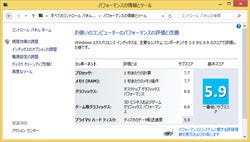
|
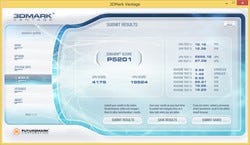
|
|
Windowsエクスペリエンス インデックス(左)と3DMark Vantage(右)のスコア。CPU内蔵グラフィックス機能よりは明らかに高性能だが、複数のフルHD画面でゲームを楽しむのは厳しい。NVS 510はゲームではなく情報表示主体で利用すべきグラフィックスカードだ |
|
また、今回は同じディスプレイを6台用意したが、タッチ操作にも適したWindows 8のユーザーインタフェースを活かすため、タッチパネル搭載ディスプレイを一部導入してみるのも面白そうだ。エルゴトロンのディスプレイアームのように可動範囲が広いアームを利用すれば、必要なときだけ画面を手元に持ってくることも容易なので、タッチ操作アプリを使うときと、従来のデスクトップを表示させるときで配置を変えて使い分けられる。ぜひ、自分なりの便利な使い方を見つけて快適なマルチディスプレイ環境を味わってほしい。
標準スペック
| メーカー | マウスコンピューター |
|---|---|
| 型番 | MDV-AQZ7110BV5-HeXa |
| CPU | インテル Core i5-3570 |
| メモリ | 8GB PC3-12800 DDR3 |
| HDD | 500GB SerialATAIII |
| チップセット | インテル Z77 Express |
| 光学ドライブ | DVDスーパーマルチドライブ |
| グラフィックス | NVIDIA NVS 510 |
| OS | Windows 8 64ビット |
| LAN | ギガビット(10/100/1000)LAN |
| インタフェース | USB 3.0×4(前面×2、背面×2)、USB 2.0×6(背面×6) |
| サイズ | W190×D490×H410mm |
| ディスプレイ | - |
| 価格 | 124,950円(税込) |
上記スペックは、あくまで構成の一例だ。BTOを駆使して、ぜひ自分好みの一台を作ってみてほしい。
価格・構成については、2013/5/23(記事作成日)現在の情報です。最新情報についてはマウスコンピューターのサイトにてご確認ください。